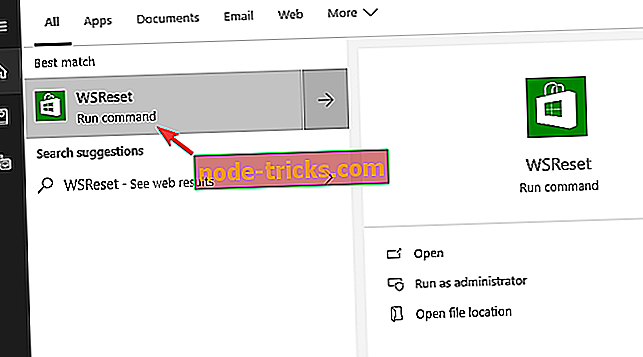MEGOLDÁS: Probléma van a vásárlással a Microsoft Store-ban
A Microsoft Store nem dolgozza fel a fizetést
- Reset Stores gyorsítótár
- Jelentkezzen ki és jelentkezzen be újra
- Ellenőrizze a pénzeszközeit és hozzon létre egy fizetési módot
- Győződjön meg róla, hogy a régió / idő beállítások és a fizetési fiók megfelelően vannak beállítva
- Küldje el a jegyet a Microsoft támogatására
Annak ellenére, hogy még mindig a verseny mögött van, a Microsoft Store több, mint néhány szép exkluzív. A játékok vagy alkalmazások vásárlása hasonlóan hasonlít más hasonló szolgáltatásokra, és minden másodperc alatt történik. Néhány felhasználó, aki hajlandó néhány dollárt tölteni egy játékra, vagy kettőnek volt problémája a vásárlás véglegesítésében. Nevezetesen, a „ Megvásárlási problémák feldolgozása ” problémával találkoztak.
Javítsa ki a Microsoft Store vásárlási feldolgozási problémáit
1: Reset Stores cache
Kezdjük a legegyszerűbb megoldással, ami általában működik. Természetesen, ha biztos benne, hogy minden megfelelően van konfigurálva, és a hiba teljesen meghiúsult. A Microsoft Store messze nem hibátlan, és számos problémát sújt. Az ideiglenes bódé azonban lehet az üzletben bekövetkezett beszerzési hiba oka, mivel ez sok probléma esetén áll fenn.
A Microsoft Store egy natív Windows 10 alkalmazás, és folyamatosan működik a háttérben. Ez olyan adatgyűjtéshez vezet, amely következésképpen hibával járhat. Ezért javasoljuk a Microsoft Store gyorsítótárának visszaállítását.
Ha nem biztos benne, hogyan kell csinálni, kövesse az alábbi lépéseket:
- A Windows keresés megnyitásához nyomja meg a Windows billentyűt + S.
- WSReset.exe és nyomja meg az Enter billentyűt.
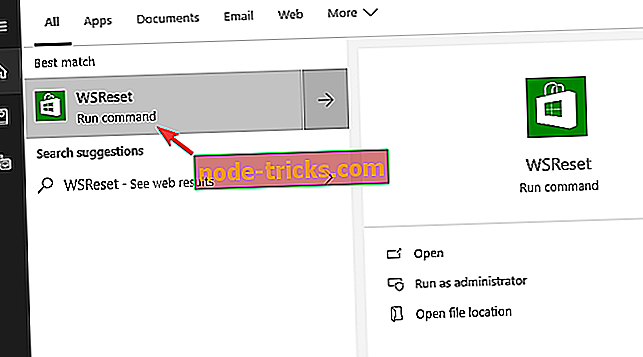
- Próbálja meg újra megvásárolni a Store tartalmat.
2: Jelentkezzen ki és jelentkezzen be újra
A második lépés ugyanolyan nyilvánvaló, ahogy jönnek. Mindazonáltal egy tapasztalatlan felhasználó pánikba kerülhet, és elfelejtheti. Nevezetesen, ha a rendszer problémái vannak az aktív fiókjával, akkor ezt a kis stallot egyszerűen ki lehet jelentkezni és újra bejelentkezhet. Néhány felhasználó még egy másik fiókkal is ajánlotta a naplózást, majd visszatér az eredetihez.
Akárhogy is, ez a látszólag segített az Xbox Live hasonló problémájának. Mivel a Microsoft Store minden Microsoft-eszköz esetében megegyezik, elvárhatjuk, hogy ez a Windows 10 PC-n is sikeres legyen.
3: Ellenőrizze a pénzeszközeit és hozzon létre egy fizetési módot
Többször, mint nem, a „Mi bajunk van a vásárlása során” hiba ideiglenes esemény. Azonban, ha ugyanazok az üzenetek pop-upok minden alkalommal, amikor megpróbálunk valamit vásárolni a Store-ból, lehet, hogy van valami más. Először javasoljuk, hogy ellenőrizze a pénzeszközeit.
Emellett fontolja meg a fizetési mód törlését (betéti / hitelkártya, PayPal stb.), És hozza létre újra. Ez eltarthat egy ideig, de a fizetési módszer leállhat egy szolgáltatáshiba miatt. Mindent tehetsz itt.
4: Győződjön meg róla, hogy a régió / idő beállítások és a fizetési számla megfelelően van beállítva
Ahogy mélyebbre megyünk a lehetséges okok listájára, fontos, hogy egy olyan régióból származzon, amely lehetővé teszi a vásárlásokat. Ennek szabályai eltérőek, ezért vannak olyan játékok vagy alkalmazások, amelyeket a földrajzi helytől függetlenül szerezhet meg. Másrészt, sok játék nem érhető el világszerte, ezért győződjön meg róla, hogy a játékot először meg tudja szerezni.
Továbbá megváltoztathatja régióját és idejét, hogy megfeleljen a fiók beállításainak és a fizetési módoknak. Nevezetesen a fiók hitelesítő adatait ugyanazon a helyre és a kódszámmal kell beállítani, mint a bankkártyája. Például nem tudsz fizetni a játékot a külföldi kártyával.
5: A jegy elküldése a Microsoft támogatásába
Végül, ha a fent említett megoldások egyike sem segítette a „Megvásárlási problémák feldolgozása” problémát, javasoljuk, hogy küldje el a jegyet a Microsoft-nak. A támogatásnak képesnek kell lennie annak ellenőrzésére, hogy mi okozza a problémát. Lehet, hogy néhány képernyőképet kell elküldeni, de az egész erőfeszítés nem fog több mint 15 percet elvenni.
Itt jelentheti a problémáit és küldhet kérdéseket.
Ezzel elmondható, hogy ezt a cikket zárhatjuk le. Remélhetőleg informatívnak találta. Ezenkívül győződjön meg róla, hogy megosztja gondolatait és további megoldásait az alábbi megjegyzések részben.